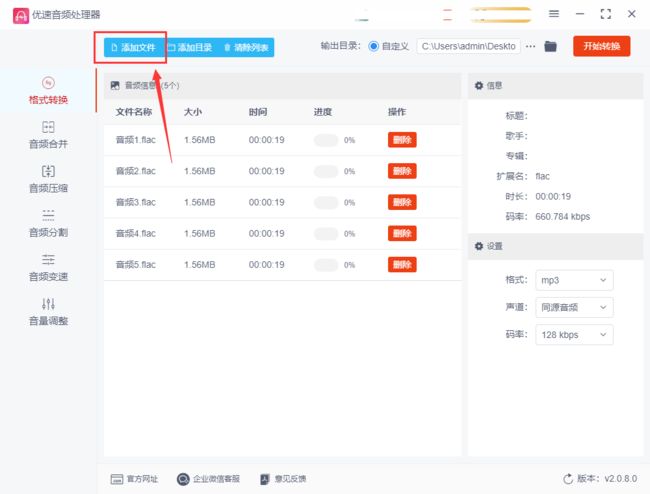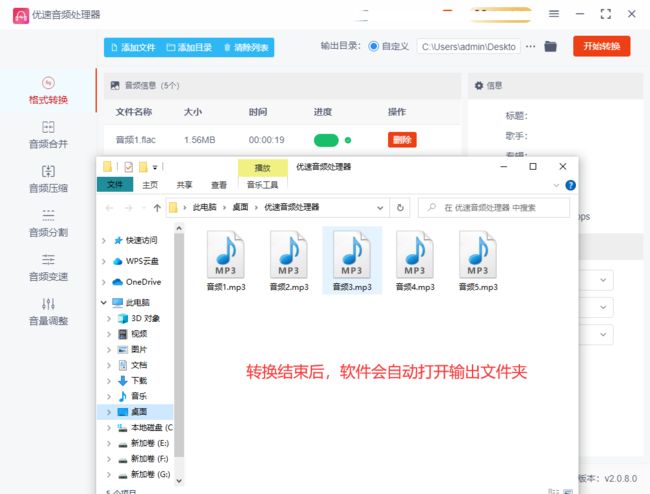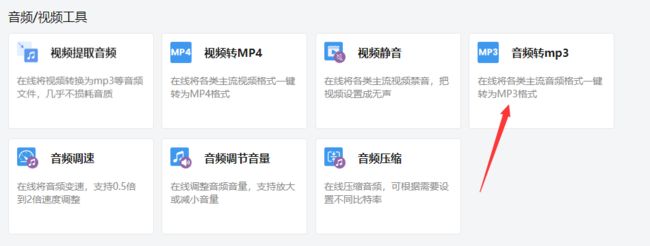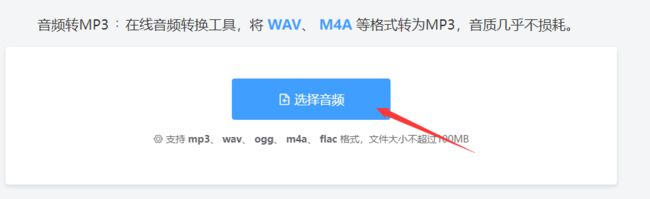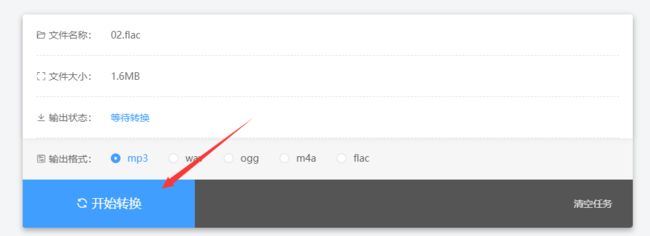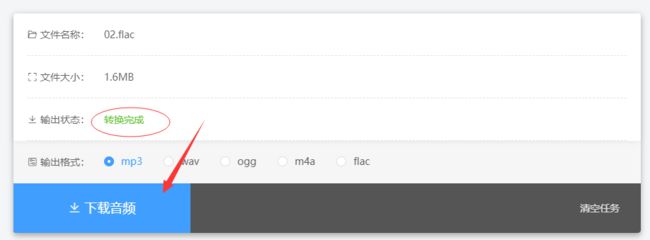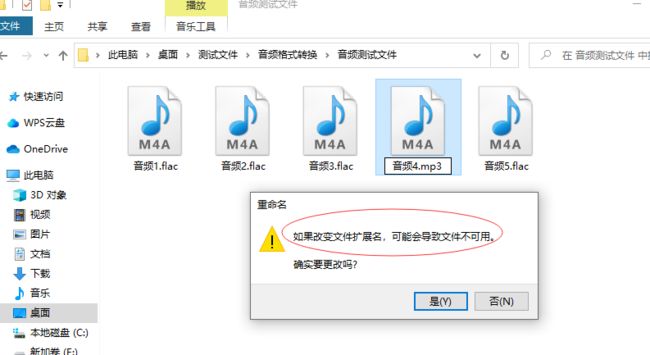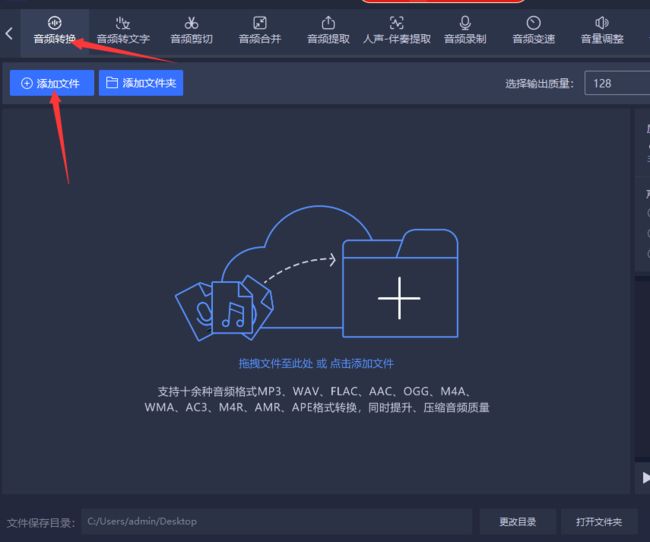flac格式如何转mp3?每个方法都可帮助你实现转换
flac格式如何转mp3?对于音频文件格式大家可能除了mp3外,其它的音频格式可能知之甚少,因为mp3是最常见的音频格式,并且它具有超强的兼容格式,大家都喜欢使用这种格式的音频文件。其实除了mp3外还有很多种视频格式,光小编知道的就由二十多种,例如flac、wav、aac、wma、ogg、amr等,这些不太常用的音频格式中,要数flac格式使用的最多,为什么这么说呢?因为flac是高品质音频格式的杰出代表,你会发现我们在网上下载到的高品质音乐文件都是flac格式的,所以使用率更高一些。虽然flac音频文件有其独特的优点,但是它的缺点也不少,在使用过程中你会发现flac音频文件格式的兼容性比较一般,其表现出的结果就是在很多的播放器中无法打开,这就让我们感觉很无语了,那该怎么办呢?
相信聪明的小伙伴早就知道用什么方法可以解决这个问题,那就是通过一些专业的方法将flac音频格式转换成mp3,转成MP3格式后不兼容的问题将不复存在。所以现在的问题就变成如何转换,下面小编以自己的经验,为大家总结了下面几个转换方法,每个方法都可帮助你实现转换,快去看看吧。
flac格式转mp3的方法一:使用“优速音频处理器”软件转换
第1步,转换音频格式那么肯定需要使用专业的音频软件才行,大家在电脑上将“优速音频处理器”软件安装好时候打开使用,你可以看到它具又留个音频处理功能,软件界面比较清爽,非常适合大家使用,我们点击其中的【格式转换】功能进入下一步。
第2步,将需要转换格式的flac音频文件准备好,然后点击【添加文件】按钮,将它们上传到软件中。另外还有另外一种更简单的方法可以进行文件添加,那就是用鼠标直接将flac音频文件拖入软件空白进行添加。
第3步,从软件界面的右边可以看到,默认转换后的音频格式为“mp3”,因此我们不需要进行任何设置,就可以点击【开始转换】红色按钮,正式开启音频格式的转换。
第4步。这个软件的转换速度是非常快的,很短的时间内就可以价格flac音频文件转成mp3,并且在转换结束的同时会自动打开输出文件夹,在输出文件夹内可以看到已经转成的mp3音频文件。
第5步,从下面的图片可以看到,软件中添加的5个flac音频文件已经被成功的转成了mp3格式。视频格式转换圆满完成。
flac格式转mp3的方法二:借助小V工具箱进行在线转换
这个方法使用到的是一个集图片处理、音频处理、视频处理为一体的多功能在线工具网站,其中音频处理中就包含了音频格式转换的操作。在正式进行转换之前我们需要在浏览器里将这个工具打开,随后我们在首页上可以看到许多的功能,找到并点击其中的“音频转Mp3”功能选项,这个功能支持将flac转为mp3格式。
进入到具体的格式转换页面后,我们点击“选择音频”蓝色按钮,将需要转换成mp3格式的flac文件上传至软件中,注意上传的文件大小不要超过100MB,否则将无法上传。
不需要任何其它的设置,我们直接点击界面上的“开始转换”蓝色按钮,正式开启转换程序,工具会自动帮助我们完成转换。
转换完毕后,我们在输出状态右边可以看到“转换完成”的绿色字样;这时候点击下面的“下载音频”按钮,便能将转成的mp3音频下载到本地电脑了。
flac格式转mp3的方法三:将文件后缀flac直接改成mp3
首先要给大家说清楚的是,将音频文件的后缀名直接改成mp3并不是正确的做法,因此这并没有进行音频格式的转换操作,等你修改完成后再去使用,你会发现格式不兼容的问题依然存在,并且还可能会直接到导致文件不可用,因此请谨慎使用。
操作方法:找到电脑上的flac音频文件,鼠标右击此文件,之后电脑会弹出一个菜单,我们点击菜单里的”重命名“选项,之后就可以直接将文件名称里的flac改成mp3,敲击回车键后电脑会弹出提示窗口,如果你确定要修改,就点击”是“。
flac格式转mp3的方法四:使用讯飞音频转换器软件
在电脑上直接将这次使用到的音频软件安装好后打开使用,我们可以看到。导航上可以看到非常多的功能,点击左边第一个“音频转换”功能选项,然后再点击“添加文件”按钮,将flac音频文件添加到工具中,另外还支持其它十来种音频格式转成mp3。
然后需要设置一下参数,输出质量、输出格式、声道、编码、采样率。其实这些你也可以不用设置,采用软件默认的参数是完全可以的。
最后我们点击下面的“全部转换”按键启动软件,转换结束后进度条变成100%的状态,然后点击“打开文件夹”绿色按键,即可打开输出文件夹找到转换成的mp3音频文件。
对于第一是解除音频格式转换普通人来说,音频格式转换的操作似乎是一项不可完成的任务,非常的困难,其实只要你找对方法后会发现其实非常的容易,可以在短时间帮助大家转换完成,上面为大家分享的几个关于“flac格式如何转mp3?”的方法在看完之后,相信你有同样的感受吧,每个方法都有详细的步骤介绍,打字不易,给小编点赞支持一下吧。